При использовании этого метода пользователь должен выбрать место установки Windows, прочитать и принять условия лицензионного соглашения на использование программного обеспечения корпорации Майкрософт и ввести ключ продукта. Этот метод используется для небольших развертываний или индивидуальных установок.
Если используется образ по умолчанию, предоставленный корпорацией Майкрософт, при интерактивной установке Windows не требуется создавать файлы ответов или записывать образы Windows. Интерактивную установку Windows можно использовать вместе с созданием и записью настроенных образов Windows. Можно интерактивно устанавливать или обновлять Windows с помощью носителя с операционной системой Windows или сетевого ресурса после размещения и предоставления общего доступа к файлам установки с носителя. Интерактивная установка требует от пользователей ввода некоторых данных, например диск назначения, имена пользователей и часовые пояса.
Автоматическая установка Windows
При использовании данного метода программа установки Windows использует файл ответов автоматической установки для автоматизации процесса установки и настройки Windows. Этот метод используется при масштабных развертываниях, а также для достижения согласованности и точности конфигурации каждого компьютера.
Компьютер неожиданно перезагрузился
Для выполнения автоматической установки необходимо создать один или несколько файлов ответов, содержащих настройки для установки. Например, можно изменить параметры домашней страницы браузера Internet Explorer®, конфигурацию жесткого диска или параметры брандмауэра Windows. Дополнительные сведения о создании файлов ответов с помощью диспетчера установки Windows (Windows SIM) см. в разделе Техническое руководство по диспетчеру установки Windows. Существует два способа указания файла ответов программе установки Windows: явное указание файла ответов или поиск файла ответов.
Явное указание файла ответов
Чтобы явно указать файл ответов, воспользуйтесь командой setup.exe с параметром /unattend:имя_файла. В этом примере имя_файла — локальный путь или путь UNC к файлу ответов. Дополнительные сведения см. в разделе Параметры командной строки программы установки Windows. Этот файл ответов используется для настройки установки Windows. Поскольку во время работы программы установки требуется выполнить несколько перезагрузок, копия этого файла ответов кэшируется в каталоге установки Windows %WINDIR%Panther.
Поиск файла ответов
Если файл ответов не указан, программа установки Windows автоматически выполняет поиск файла в различных расположениях. Чтобы упростить процесс предварительной установки, необходимо указать программе установки Windows файл ответов, который следует использовать автоматически.
Эти местоположения включают предварительно кэшированный файл ответов, файл ответов в корне диска и другие места. Полный список допустимых путей поиска приведен в подразделе Порядок поиска файла ответов ниже. Программа установки Windows автоматически выполняет поиск файла ответов каждый раз при запуске этапа настройки.
Зависает на логотипе Windows 7, 8, 10. Что делать?
Существует порядок очередности, согласно которому программа установки Windows выполняет поиск файла ответов. Если файл ответов найден в одном из допустимых местоположений, он должен включать допустимый этап настройки. Если файл ответов не включает параметры данного запущенного этапа конфигурации, этот файл ответов игнорируется.
| Примечание. |
| По умолчанию файлы ответов называются Unattend.xml. Однако поскольку некоторые файлы ответов содержат команды, которые могут нанести вред системе, например разбиение дисков на разделы, необходимо переименовать файл Unattend.xml в Autounattend.xml, чтобы явно указать файл ответов, используемый программой установки Windows. Обычно файл Autounattend.xml используется в том случае, если выбран метод загрузки программы установки Windows с DVD-диска и предоставление файла ответов на USB-устройстве флэш-памяти или на другом съемном носителе. |
Порядок поиска файла ответов
-
каталог Sources в дистрибутиве Windows
Во время этапов настройки windowsPE и offlineServicing файл ответов должен называться Autounattend.xml.
На других этапах настройки название файла должно быть Unattend.xml.
Файл ответов должен иметь имя Unattend.xml или Autounattend.xml.
Поскольку во время установки Windows файлы ответов кэшируются на компьютере, они сохраняются на компьютере во время перезагрузок. Перед доставкой компьютера заказчику необходимо удалить кэшированные файлы ответов в каталоге %WINDIR%panther. Не следует включать в состав файла ответов пароли учетных записей для входа в домен, ключи продуктов и прочие конфиденциальные данные, поскольку это представляет потенциальную угрозу безопасности. При наличии необработанных параметров на этапе настройки oobeSystem, который будет выполнен, когда конечный пользователь включит компьютер, можно удалить только те разделы файла ответов, которые уже обработаны. Кроме того, можно использовать отдельный файл ответов для этапа sysprep /oobe , который содержит только параметры, требуемые на этапе настройки oobeSystem.
Конфиденциальные данные в файлах ответов
Программа установки удаляет конфиденциальные данные из кэшированного файла ответов по окончании каждого этапа настройки.
Однако если файл ответов находится в расположении с большим приоритетом, чем кэшированный файл ответов, то кэшированный файл может быть перезаписан в начале каждого следующего этапа настройки, если внедренный файл ответов соответствует скрытому критерию поиска. Например, если файл ответов внедрен в %WINDIR%PantherUnattendUnattend.xml, внедренный файл ответов будет заменять кэшированный файл ответов в начале каждого этапа настройки.
Например, если во внедренном файле ответов указаны этапы specialize и oobeSystem, то найденный на этапе настройки specialize внедренный файл ответов будет кэширован и обработан, а также из него будут удалены все конфиденциальные данные. Внедренный файл ответов снова обнаруживается на этапе настройки oobeSystem и снова кэшируется. В результате конфиденциальные данные на этапе specialize больше не удаляются. Конфиденциальные данные ранее пройденных этапов больше не будут удаляться. Если замена кэшированного файла ответов не требуется, рекомендуется, чтобы файл ответов был внедрен в расположение с низшим приоритетом.
Поскольку во время установки Windows файлы ответов кэшируются на компьютере, они сохраняются на компьютере во время перезагрузок. Перед доставкой компьютера заказчику необходимо удалить кэшированные файлы ответов, расположенные в каталоге %WINDIR%panther. Не следует включать в состав файла ответов пароли учетных записей для входа в домен, ключи продуктов и прочие конфиденциальные данные, поскольку это представляет потенциальную угрозу безопасности. При наличии необработанных параметров на этапе настройки oobeSystem, который будет выполнен, когда конечный пользователь включит компьютер, можно удалить только те разделы файла ответов, которые уже обработаны. Кроме того, можно использовать отдельный файл ответов для этапа sysprep /oobe , который содержит только параметры, требуемые на этапе настройки oobeSystem.
Можно добавить команду в командный сценарий Setupcomplete.cmd, которая удалит все кэшированные и внедренные файлы ответов на компьютере. Дополнительные сведения см. в разделе Добавление пользовательского сценария в программу установки Windows.
Программа установки Windows помечает этапы настройки в файле ответов
После завершения этапа настройки программа установки Windows помечает кэшированный файл ответов, указывая, что этот этап завершен. Если этап настройки выполняется снова, а кэшированный файл ответов не был заменен или обновлен на предыдущих этапах, параметры файла ответов повторно не обрабатываются. Вместо этого программа установки Windows будет искать файлы Unattend.xml, находящиеся в расположении с более низким приоритетом, чем кэшированный файл Unattend.xml.
Например, можно установить Windows с файлом ответов, содержащим команды RunSynchronous на этапе настройки specialize. Во время установки запускается этап настройки specialize и выполняются команды RunSynchronous. После установки необходимо запустить команду sysprep с ключом /generalize. Если файл ответов с приоритетом большим, чем приоритет кэшированного файла ответов, отсутствует или файл ответов не был явно указан средству Sysprep, при следующей загрузке компьютера программа установки запускает этап настройки specialize. Поскольку кэшированный файл ответов содержит пометку о том, что параметры этого этапа уже применялись, команды RunSynchronous не выполняются.
Пример поиска файла ответов
Следующие примеры показывают поведение поиска файла ответов.
Файлы ответов с именем Autounattend.xml автоматически обнаруживаются программой установки Windows.
- Создайте файл ответов Autounattend.xml, который содержит параметры этапа настройки windowsPE.
Программа установки Windows запускается и автоматически определяет файл Autounattend.xml как допустимый файл ответов. Этот файл используется по следующим причинам: имя файла ответов (Autounattend.xml) является допустимым, файл располагается по одному из допустимых путей поиска (корень диска D) и содержит допустимые параметры текущего этапа настройки (windowsPE).
Файл ответов кэшируется на компьютере. Если на более поздних этапах настройки не определяются дополнительные файлы ответов, этот кэшированный файл ответов используется на протяжении всей установки Windows.
Файлы ответов определяются в порядке приоритета в предварительно настроенных путях поиска
- Установите Windows с помощью файла ответов, пользуясь этапами, приведенными в предыдущем сценарии. Файл ответов, использованный при установке Windows, кэшируется в системном каталоге %WINDIR%Panther.
Этот файл ответов содержит параметры этапа настройки generalize.
Поскольку каталог %WINDIR%system32Sysprep является одним из путей поиска, будет найден файл ответов, скопированный в этот каталог. Однако файл ответов, использованный при установке Windows, также кэшируется на компьютере и содержит параметры этапа настройки generalize. Этот кэшированный файл ответов имеет более высокий приоритет по сравнению с файлом, находящимся в каталоге Sysprep. Используется кэшированный файл ответов.
| Примечание. |
| Средство Sysprep можно запустить либо как средство командной строки, либо как средство с графическим интерфейсом пользователя (GUI). Если средство Sysprep запущено с графическим интерфейсом пользователя, можно установить флажок Generalize. |
Чтобы использовать новый файл ответов, скопируйте его в каталог, имеющий более высокий приоритет, чем кэшированный файл ответов, или укажите файл ответов с помощью параметра /unattend. Например:
sysprep /generalize /unattend:C:MyAnswerFile.xml
Файлы ответов должны содержать допустимые этапы настройки
- Скопируйте файл Unattend.xml на съемный носитель.
Настройки файла Unattend.xml предназначены только для этапов настройки auditSystem и auditUser.
Несмотря на то что файл ответов доступен по одному из путей поиска, файл Unattend.xml игнорируется, потому что не содержит допустимого этапа для этапа настройки generalize.
См. также
Щелкните здесь, чтобы отправить отзыв на этот раздел.
Дата сборки: 2010-07-09
Источник: systemscenter.ru
Исправлено: компьютер запущен с установочного носителя Windows —
Этот сценарий можно проследить до одного процесса на вашем компьютере: выполнить обновление до новой версии операционной системы Windows или установить ее с нуля, и это уже давно вызывает пользователей.
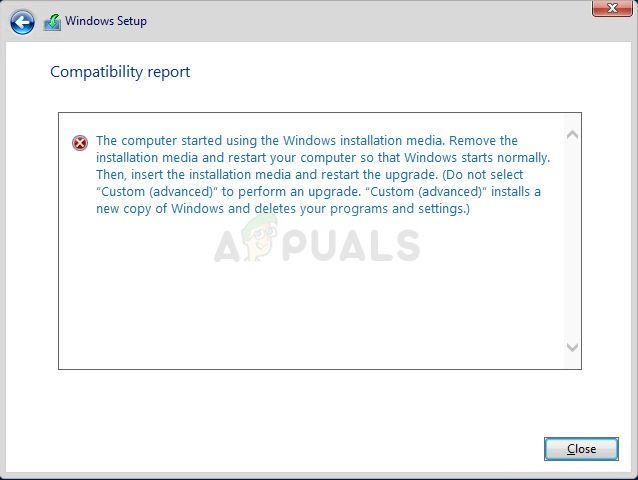
Либо существует полная путаница, которую можно довольно легко устранить и которая объяснит первое решение, либо вам придется выполнить серьезное устранение неполадок, что, конечно, является более длинным и сложным путем. Тем не менее, проблема должна быть решена быстро, если вы будете тщательно следовать приведенным ниже методам!
Решение 1. Запустите процесс из другого места
Если вы хотите выполнить обновление на ПК, на котором уже установлена операционная система, которую можно загрузить, возможно, вы допустили ошибку, если загрузились с носителя для восстановления (установочный DVD-диск Windows или USB) и попытались запустить процесс обновления оттуда.
Это обычный сценарий, и сообщение об ошибке не напрасно. Вместо этого вам нужно загрузиться в вашей операционной системе и начать процесс оттуда.
- Прежде всего, полностью удалите установочный DVD или USB с компьютера, когда он полностью выключится, и загрузитесь нормально в операционную систему Windows.
- После этого вставьте запоминающее устройство, которое вы хотите использовать для обновления, и дождитесь его загрузки на ваш компьютер. Откройте «Этот компьютер» или «Мой компьютер» в более старых версиях Windows, найдите его в проводнике Windows и найдите диск. Если это USB, он должен отображаться как съемное запоминающее устройство, а DVD будет отображаться как значок со значком диска.
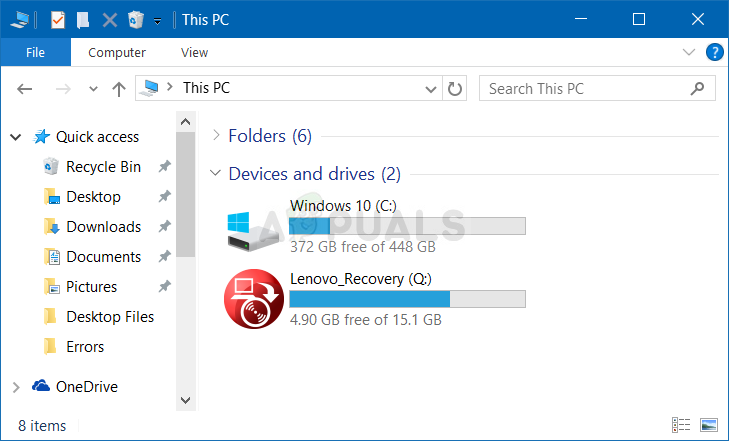
- Дважды щелкните по нему, чтобы открыть, и вы должны увидеть файл с именем setup.exe. Запустите его, и вы должны увидеть набор шагов. Если это Windows 10, которую вы пытаетесь обновить с более старой версии Windows, выполните следующие действия.
- На экране «Что вы хотите сделать?» Выберите «Обновить этот компьютер сейчас» и нажмите «Далее». Для загрузки необходимых файлов потребуется некоторое время, поэтому сохраняйте терпение.
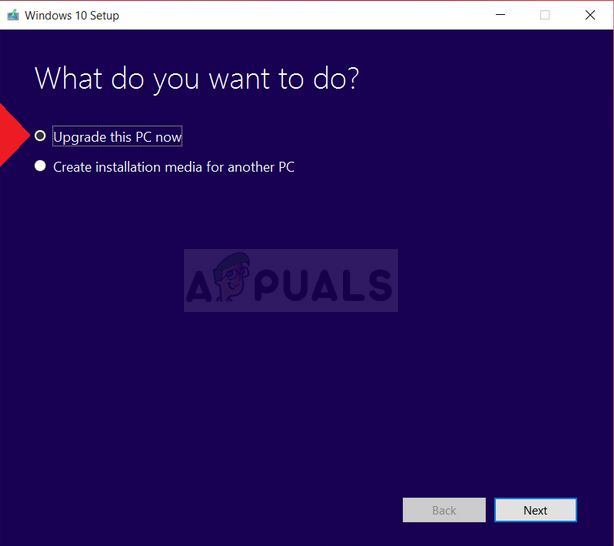
- Прочитайте условия лицензии в появившемся окне и затем нажмите «Принять». После этого вы увидите окно «Готов к установке» и кнопку «Установить» в нижней правой части, поэтому щелкните по нему и дождитесь завершения процесса. После этого вам нужно будет только настроить определенные параметры, которые мы оставим для вас. Проблема должна быть решена сейчас.
Решение 2. Вставьте аккумулятор ноутбука
Это решение, безусловно, звучит слишком хорошо, чтобы быть правдой, и мы также скептически относились к нему, но несколько пользователей подтвердили, что оно действительно работает, и нам пришлось разместить его в нашей статье. Тем не менее, процесс занимает около минуты и не будет стоить вам ничего, особенно если он действительно решит проблему.
- Выключите ноутбук и отсоедините адаптер переменного тока, чтобы убедиться, что ток не работает. Освободите защелку или другие навесные устройства, которые удерживают батарею в правильном положении
- Выдвиньте аккумулятор из его отсека или отсека для хранения легко. Нажмите кнопку разблокировки, если она есть, и аккуратно выньте батарею. Не прикасайтесь к контактам на самой батарее или внутри отсека; Влага на кончиках ваших пальцев может снизить проводимость батареи.

- Не забудьте удерживать кнопку питания на ноутбуке не менее 20 секунд, чтобы разрядить ее от оставшегося тока. Это следует делать только при отключенном аккумуляторе и адаптере переменного тока, а также при выключенном ноутбуке.

- Вставьте аккумулятор обратно в паз или отсек и закройте защелку, чтобы зафиксировать ее на месте. Подключите адаптер переменного тока и загрузите компьютер, чтобы повторить процесс установки.
Решение 3. Удалите определенный раздел реестра.
Возможно, на вашем компьютере были предприняты определенные действия, которые могли привести к созданию определенного раздела реестра. Этот раздел реестра фактически вызывает эту проблему, и удаление его может решить ее в кратчайшие сроки. Если вы пытаетесь установить Windows регулярно и получаете эту ошибку, попробуйте выполнить следующие действия, чтобы решить эту проблему.
- Откройте интерфейс редактора реестра, набрав «regedit» в строке поиска или в диалоговом окне «Выполнить». Перейдите к следующему ключу в редакторе реестра, перейдя на левой панели:
HKEY_LOCAL_MACHINE SYSTEM CurrentControlSet Control
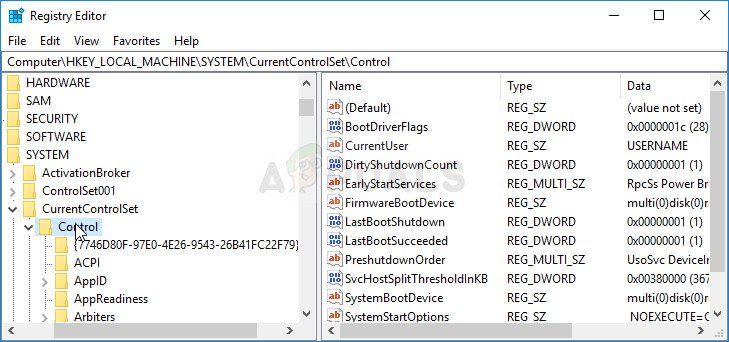
- Под клавишей Control вы должны увидеть ключ с именем MiniNT, поэтому убедитесь, что вы щелкнете по нему правой кнопкой мыши и выберите «Разрешения».
- В разделе «Группа или имена пользователей» попробуйте найти свое имя пользователя в списке. Если вы этого не сделаете, нажмите Добавить >> Дополнительно >> Найти сейчас. Вы должны увидеть свою учетную запись в разделе результатов поиска, поэтому выберите ее и дважды нажмите кнопку ОК, чтобы вернуться в папку «Разрешения».
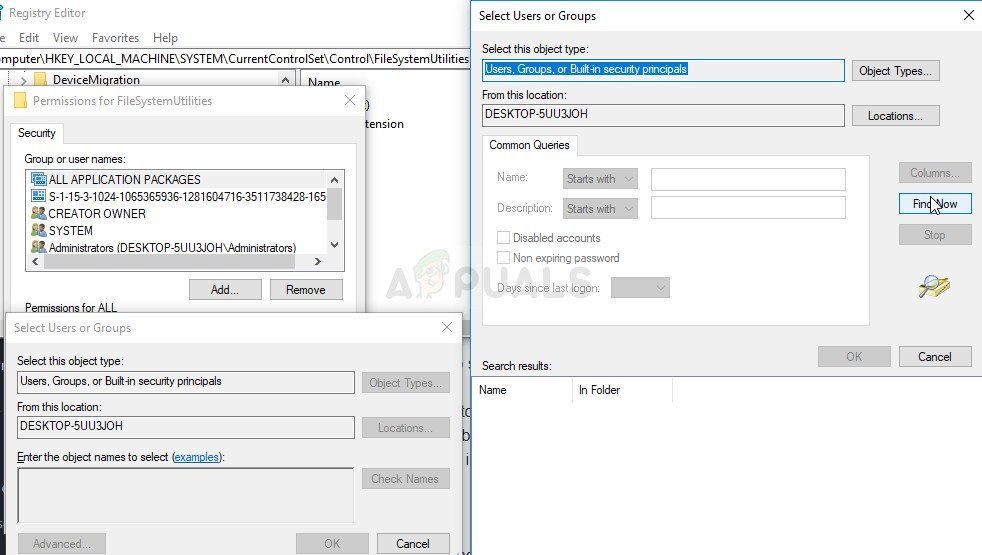
- Выберите свою учетную запись в разделе «Группа» или «Имена пользователей» и установите флажок «Полный доступ» в разделе «Разрешения для…» и примените сделанные изменения.
- После этого вы можете щелкнуть правой кнопкой мыши ключ MiniNT и нажать «Удалить». Подтвердите диалоговое окно, которое появится, и перезагрузите компьютер, чтобы применить изменения. Попробуйте установить Windows снова.
Решение 4. Загрузите компьютер в обычном режиме перед запуском программы установки Windows.
Изменение способа загрузки на компьютер — это то, что вы выбираете сами, но все будут рекомендовать вам перейти в обычный режим запуска, прежде чем пытаться запустить программу установки Windows для каких-либо целей. Это сработало для нескольких человек, и мы надеемся, что это сработает и для вас.
- Используйте комбинацию клавиш Windows + R на клавиатуре, чтобы открыть диалоговое окно «Выполнить» и введите «msconfig», прежде чем нажимать «ОК». Если вы используете Windows 10, вы также можете выполнить поиск «msconfig» в меню «Пуск» или в строке поиска рядом с ним. Первым результатом должна стать настройка системы, поэтому обязательно нажмите на нее.
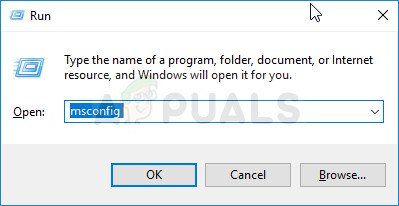
- Оставайтесь на вкладке «Общие» и установите переключатель в разделе «Выбор запуска» из предыдущей настройки на «Обычный запуск» и примените изменения перед выходом. Перезагрузите компьютер и проверьте, исчезла ли проблема.
Решение 5. Отформатируйте диск, на который вы хотите установить Windows
Если вы хотите выполнить чистую установку Windows на вашем компьютере, вам, безусловно, придется отформатировать старый диск, который будет включать удаление всех ваших файлов. Поскольку вы решили выполнить чистую установку, вы должны были уже позаботиться о важных файлах, поэтому мы пропустим это. Не следует пропускать форматирование всех разделов, на которых есть старые системные файлы.
Процесс будет сильно отличаться в зависимости от того, какой установочный носитель вы используете (Windows 7, Windows 8 и Windows 10). Тем не менее, процесс очень похож, поэтому мы рассмотрим шаги для Windows 10, так как большинство людей устанавливают эту ОС в настоящее время.
- Вставьте установочный носитель и загрузите компьютер. Настройте параметры языка, времени и даты и т. Д.
- Если вы никогда ранее не устанавливали Windows 10 на этот компьютер, вы увидите экран активации Windows. Введите ключ Windows 10 здесь. Если у вас его нет, но у вас есть действительный ключ 7, 8 или 8.1, введите его здесь. Вы также можете пропустить эту часть и ввести ключ после завершения установки.
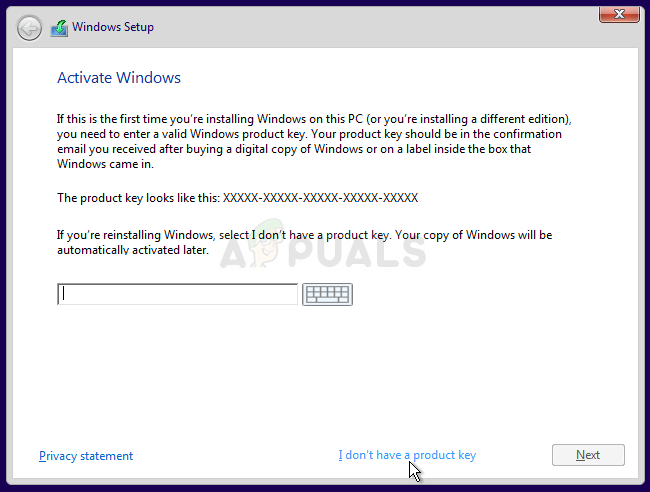
- Обычно выполняйте процесс установки, пока не увидите экран «Какой тип установки вы хотите?». Выберите параметр «Пользовательский», чтобы убедиться, что вы выполняете чистую установку, а не установку обновления, о которой говорилось в первом решении.
- Теперь вы увидите экран «Где вы хотите установить Windows?» С разделами, которые у вас активны. Выберите каждый файл с текущими системными файлами ОС и нажмите «Удалить». Выберите тот, где вы хотите установить Windows, и выполните весь процесс. Ошибка не должна появиться сейчас.
Источник: helpexe.ru
Компьютер загружен с установочного носителя Windows извлеките диск
Если вы купили себе новый ноутбук или системный блок, вставили в него диск с установочной операционной системой и при загрузки установщика видите сообщение: Компьютер загружен с установочного носителя Windows извлеките диск, то значит вы что-то делаете не так. Давайте последовательно рассмотрим процесс запуска установки Windows.
.jpg)
Первым делом, вам необходимо зайти в настройки вашего BIOS. Как только вы туда зашли, ищите раздел, который будет называться Boot. те. Загрузки. В данном разделе вам нужно будет выставить правильную последовательность работы ваших носителей. В конкретный момент, раз вы устанавливаете Windows с диска, вам нужно выставить привод главным, а второстепенным сделать винчестер.
Как только вы разобрались с последовательностью работы ваших устройств, сохраняйте изменения, вставляйте диск в дисковод и перезагружайте ваш компьютер.
После перезагрузки начнется установка Windows с диска, однако иногда система потребует перед загрузкой установщика с диска, подтвердить эти действия нажатием клавиши Enter. Просто нажмите Enter и дождитесь загрузки установщика.
Следующим шагом будет выбор способа установки операционной системы Windows. Нас интересует выборочный способ установки.
Далее необходимо разбить жесткий диск на несколько логических дисков и отформатировать их. Делается все это очень просто и сам процесс проходит в интерфейс самого установщика операционной системы.
После выбирайте диск C на который будет устанавливаться ваша Windows и следуйте дальнейшим инструкциям по установке операционной системы.
Если все сделать по правилам, то вы не увидите сообщения об ошибке: Компьютер загружен с установочного носителя Windows извлеките диск. Подобная ошибка возникает в виду того, что вы запускаете Windows на обновление, либо по причине отсутствия логических дисков, либо по каким-нибудь другим причинам.
Когда вы устанавливаете Widnows первый раз, на новый винчестер, необходимо делать все вышеописанное. Однако, когда вы будете устанавливать операционную системы в следующий раз, вам уже не придется делить винчестер и форматировать все его диски. Вам лишь понадобится отформатировать диск C и выбрать его в качестве места куда будет проинсталлирована операционная система Windows.
Сложно бывает лишь первый раз, потом вы поймете насколько это просто, устанавливать Windows.
Источник: pchelp24.com